打开excel文件后是灰色空白解决方法
关于Microsoft Office2003 打开之后出现灰色的解决方法

关于Microsoft Office2003 打开之后出现灰色的解决方法
问题:用office打开一个word或者excel,文件打开是空白(灰色)
上图是打开office的灰色界面,必须通过菜单栏,文件----打开----选定要打开的文件名才能正常打开,但是office所有的快捷方式可以正常打开,但是保存以后再打开又出现以上情况,不过要是新建一个office文档,但是不要关闭,最小化,然后所有的office文件都可以正常打开,如果没有已经打开的office文件,所有的office文件都不能正常打开。
解决方法:
1、搜狗输入法与Microsoft Office2003 冲突,卸载搜狗或者切换下默认输入法。
2、安装Microsoft Office2007,前提是卸载掉2003,之后显示正常。
Excel 2016 打开后空白解决方法

解决方法:
修改注册表:使用快捷键Windows + R进入运行,输入regedit,然后确定或回车进入到注册表编辑器:
开始找要修改的位置:HKEY_CLASSES_ROOT\Excel.Sheet.12\shell\Open\command (如果一个一个找你嫌麻烦就直接复制这个位置,粘贴到图中红色粗线框的位置后回车),在右边蓝色粗线框中默认上双击:
双击默认打开编辑字符串:
将数值数据中最后的 /dde 修改为"%1" 后确定,即将"E:\SoftwareInstallation\Microsoft Office 2016\Microsoft Office\Root\Office16\EXCEL.EXE" /dde 修改为
"E:\SoftwareInstallation\Microsoft Office 2016\Microsoft Office\Root\Office16\EXCEL.EXE" "%1"(注意"%1"和前面之间有空格,双引号是英文状态的)。
修改完了之后再去打开文件试试是不是有内容了。
补充:打开后缀为.xlsx文件有内容,打开后缀为.xls文件后是空白:
Excel 2007及以下版本创建的文件后缀是.xls,而Excel 2007以上版本创建的文件后缀是.xlsx,Excel 2016有时打开.xlsx文件时有内容,但是打开.xls文件后没有内容,其解决方法也是需要修改注册表:
解决方法:
在注册表编辑器中找到路径HKEY_CLASSES_ROOT\.xls,修改其中的默认项,将默认项的值Excel.Sheet.8修改为Excel.Sheet.12即可。
关于excel程序打开出现灰屏、无界面显示、无内容显示等办法解决收集

关于excel程序打开出现灰屏、无界面显示、无内容显示等办法解决收集在使用excel时,打开了软件,出现了excel界面,但是没有可是无法显示内容,要拖拽或从软件页面的“打开文件夹里面”才能打开,出现需要被打开的文件不显示内容的情况,状态栏及菜单栏上面都是灰色按钮,虽然采用上述的办法能用,但是非常的麻烦人,用起来费事,一直在网上查找了一年多的样子,还终于是找到了些办法,不过解决办法较为常用的是以下几种。
(因每个系统和版本不一样,所以所在位置可能不同,但是大抵相当)。
一、首先,出现的情况大抵是这样的:解决办法一:隐藏了工作表解决操作步凑1、首先,打开需要操作的excel表格,可以看到表格内容是没有显示的。
2、接着,找到工具栏中的“视图”按钮,在弹出菜单栏里面找到“窗口”项,找到里面带色的“取消隐藏”按钮。
(需要注意到的是你的这种情况是界面打开后,点击“视图”选项,里面窗口栏的“取消隐藏”选项是活动按钮,意思就是说可以编辑的,主要原因是文件保存时出于各种原因点了“隐藏”项)3、接着会弹出“取消隐藏”的提示栏,注意如果是多个文件被隐藏了,只需要选择需要取消隐藏的excel表格即可,点击确定。
(需要注意到的是选项框中蓝色是被选中,不能一次多个选择,这里如果要全部打开被隐藏的文件,需要耐心点,逐个打开就可以了)4、这样之前没有内容的excel就能显示内容了。
解决办法二:如果不是隐藏了工作表则需要修改注册表信息1、点击开始菜单里面的“运行”或“win标键+R键”组合键,输入“regedit”,点击确定,打开注册信息表。
2、点击根目录中的HKEY_CLASSES_ROOT栏。
3、在子目录里面分别找到“Excel.CSV”“Excel.Sheet.12”“Excel.Sheet.8”等三个子目录里的都有的“shell”项中的“open”项内的“command”目录。
或者粘贴“HKEY_CLASSES_ROOT\Excel. CSV \shell\Open\command 和HKEY_CLASSES_ROOT\Excel.Sheet.12\shell\Open\command和HKEY_CLASSES_ROOT\Excel.Sheet.8\shell\Open\command”等三个到粘贴栏里面,点确认就会自动跳到目录下4、对注册表内容进行修改,点击command目录出现之下的右侧选项框5、选择右侧框中“默认”选项,双击或点击右键修改6、修改弹出对话框中的“编辑字符串”的“数值数据栏”栏内内容。
Excel2020中打开文件成空白的处理方法
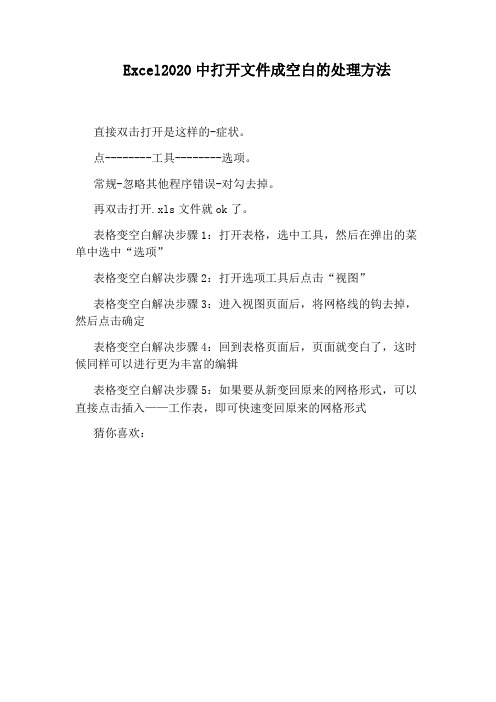
Excel2020中打开文件成空白的处理方法
直接双击打开是这样的-症状。
点--------工具--------选项。
常规-忽略其他程序错误-对勾去掉。
再双击打开.xls文件就ok了。
表格变空白解决步骤1:打开表格,选中工具,然后在弹出的菜单中选中“选项”
表格变空白解决步骤2:打开选项工具后点击“视图”
表格变空白解决步骤3:进入视图页面后,将网格线的钩去掉,然后点击确定
表格变空白解决步骤4:回到表格页面后,页面就变白了,这时候同样可以进行更为丰富的编辑
表格变空白解决步骤5:如果要从新变回原来的网格形式,可以直接点击插入——工作表,即可快速变回原来的网格形式
猜你喜欢:。
excel表格打开是灰色的解决方法
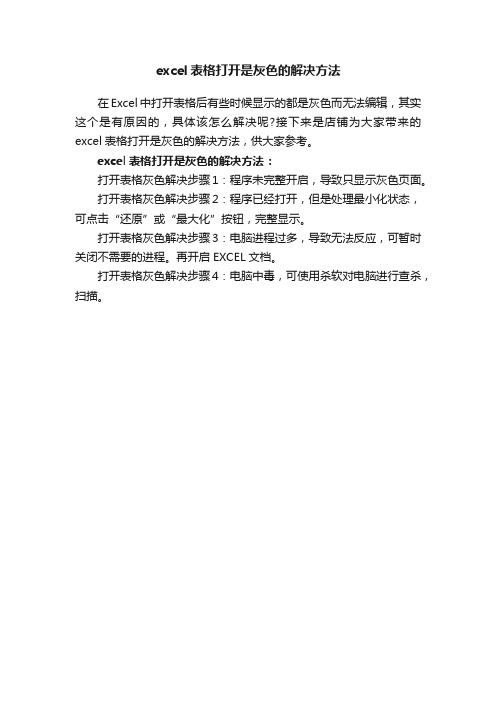
excel表格打开是灰色的解决方法
在Excel中打开表格后有些时候显示的都是灰色而无法编辑,其实这个是有原因的,具体该怎么解决呢?接下来是店铺为大家带来的excel表格打开是灰色的解决方法,供大家参考。
excel表格打开是灰色的解决方法:
打开表格灰色解决步骤1:程序未完整开启,导致只显示灰色页面。
打开表格灰色解决步骤2:程序已经打开,但是处理最小化状态,可点击“还原”或“最大化”按钮,完整显示。
打开表格灰色解决步骤3:电脑进程过多,导致无法反应,可暂时关闭不需要的进程。
再开启EXCEL文档。
打开表格灰色解决步骤4:电脑中毒,可使用杀软对电脑进行查杀,扫描。
excel文件打开是空白灰色的解决办法

excel⽂件打开是空⽩灰⾊的解决办法
excel打开空⽩灰⾊怎么办呢?相信很多⼈使⽤Excel都会遇到过打开excel空⽩的现象,但是不知道怎么解决,接下来⼩编给⼤家分享excel打开的时候空⽩灰⾊的解决⽅法。
excel⽂件打开是空⽩灰⾊的解决办法步骤如下:
直接双击打开出现这种情况:
1、⾸先点击⽂件->新建->空⽩⼯作薄;
2、接下来点击:⼯具->选项;
3、常规-忽略其他程序错误->对勾去掉;
4、再双击打开.xls⽂件或快捷⽅式就不会出现excel打开空⽩的现象了。
以上所述是⼩编给⼤家介绍的excel⽂件打开是空⽩灰⾊的解决办法,希望对⼤家有所帮助,如果⼤家有任何疑问请给我留⾔,⼩编会及时回复⼤家的。
在此也⾮常感谢⼤家对⽹站的⽀持!。
excel表格右侧空白

竭诚为您提供优质文档/双击可除excel表格右侧空白篇一:excel表的灰色空白界面的解决方法excel表的灰色空白界面的解决方法:先打开我的电脑-工具-文件夹选项中-查看-打开“显示所有文件”和显示系统文件夹内容-带隐藏的前面的勾去掉)再在开始-搜索c:\documentsandsettings\administrator\applicationdata\microsoft\excel\xlstaRt完毕后把右边出现的内容删除就可以了。
篇二:excel20xx打开后空白解决方法excel20xx打开后空白解决方法?在使用excel20xx的时候有时会出现:已命名excel文件打开后为空白,只能在“打开”选项选择该文件才能显示具体内容。
以前都只要双击文件就可以打开的,怎么恢复啊?不要着急,一步小小的设置就可以解决。
具体如下:1.打开excel。
2.按一下office按钮,在下拉菜单中选择“excel选项”。
3.在“选项”菜单左侧,选择“加载项”。
请确认右侧窗口底部“管理”下拉菜单选择的是“excel加载项”,然后按一下“转到”按钮。
4.在“加载宏”窗口,请勾选“查阅向导”(或称为:查阅精灵/lookupwizard),然后按“确定”。
5.如果无法运行该加载宏,请按照提示安装一下该功能。
按“是”安装。
这样就可以了。
篇三:excel单元格为0时显示为空白的设置技巧excel单元格为0时显示为空白的设置技巧在excel中当单元格计算结果为0时,默认结果会显示0。
如果你希望单元格为0时显示为空白,那么你可以试试以下三种方法,其中第二和第三种方法还可以随意决定不显示负值、正值或0值。
【适用范围】方法一:整篇excel表格都需隐藏零值的时候;方法二、三:某个特定单元格,且除零值外还可设置负值、正值等条件。
不适用背景为彩色图片的表格。
方法一:设置选项【20xx版】选择菜单栏的“工具→选项”在“视图”选项卡中单击取消“0值”复选项前的“√”,确定后当前工作表中的值为0的单元格将全部显示成空白。
excel表格背景变灰的解决方法
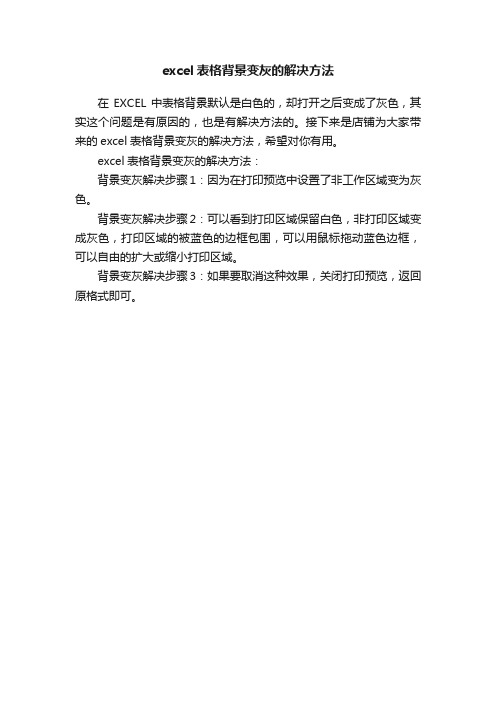
excel表格背景变灰的解决方法
在EXCEL中表格背景默认是白色的,却打开之后变成了灰色,其实这个问题是有原因的,也是有解决方法的。
接下来是店铺为大家带来的excel表格背景变灰的解决方法,希望对你有用。
excel表格背景变灰的解决方法:
背景变灰解决步骤1:因为在打印预览中设置了非工作区域变为灰色。
背景变灰解决步骤2:可以看到打印区域保留白色,非打印区域变成灰色,打印区域的被蓝色的边框包围,可以用鼠标拖动蓝色边框,可以自由的扩大或缩小打印区域。
背景变灰解决步骤3:如果要取消这种效果,关闭打印预览,返回原格式即可。
excel2010打开空白的解决方法

excel2010打开空白的解决方法最近在打开excel的时候遇到一个小问题,打开excel是空白的,这是这么回事?小编琢磨了半天后才发现原因,下面小编就告诉你打开空白怎么解决吧。
希望对你有帮助!excel2010打开空白的解决办法打开excel表格,发现空白,其它功能选项几乎都不能使用excel2010打开空白的解决办法图1 点击视图excel2010打开空白的解决办法图2 原因在这,用户隐藏了文档内容,点击取消隐藏excel2010打开空白的解决办法图3 点击确定即可excel2010打开空白的解决办法图4 看看效果,文档内容一览无余excel2010打开空白的解决办法图5 下一页更多精彩excel表格打开后空白的解决方法excel表格打开后空白的解决方法打开空白的解决步骤1:打开excel之后,原来黑色的线都不见了. excel表格打开后空白的解决方法图1 打开空白的解决步骤2:点击上边的工具,开始恢复了哦excel表格打开后空白的解决方法图2 打开空白的解决步骤3:点击下边最后一个选项excel表格打开后空白的解决方法图3 打开空白的解决步骤4:找到问题了,原来网格肯定之前不小心关掉了excel表格打开后空白的解决方法图4 打开空白的解决步骤5:点击打开网格,还可给他换一个颜色,找一个好看颜色excel表格打开后空白的解决方法图5 打开空白的解决步骤6:网格显示出来了,还变了颜色excel表格打开后空白的解决方法图6猜你喜欢:1.EXCEL打开的时候空白怎么办2.excel表格打开变空白的方法3.excel表打开空白怎么办4.Excel文件双击打开空白怎么办5.Excel中进行设置页面为空白的操作方法6.excel表格打开后空白的解决方法。
excel表格能在u盘上打开,复制到电脑后,打开就一片空白

竭诚为您提供优质文档/双击可除
excel表格能在u盘上打开,复制到电脑
后,打开就一片空白
篇一:excel20xx打开后空白解决方法
excel20xx打开后空白解决方法?
在使用excel20xx的时候有时会出现:已命名excel文
件打开后为空白,只能在“打开”选项选择该文件才能显示
具体内容。
以前都只要双击文件就可以打开的,怎么恢复啊?
不要着急,一步小小的设置就可以解决。
具体如下:
1.打开excel。
2.按一下office按钮,在下拉菜单中选择“excel
选项”。
3.在“选项”菜单左侧,选择“加载项”。
请确认右侧
窗口底部“管理”下拉菜单选择的是“excel加载项”,然后
按一下“转到”按钮。
4.在“加载宏”窗口,请勾选“查阅向导”(或称为:
查阅精灵/lookupwizard),然后按“确定”。
13。
Excel打开灰色的解决办法摘自百度经验

问题描述:好好的excel文件,双击打开,内容无显示,只能通过“打开”选项,选择文件,才能正常显示。
不是一个excel文件,所有的excel文件及outlook的excel附件都是如此……
1.打开注册表:
开始->运行,输入“regedit”后,回车
2."HKEY_CLASSES_ROOT":
3.找键值:Excel.Sheet.12(我这里用的是office365 2016,低版本,可以尝试Excel.Sheet.8)
4.依次选择shell->open->command
5.修改右边的“默认”项,用"%1"替换/dde
修改后的“数值数据”如下:
"C:\Program Files\Microsoft Office\Office15\EXCEL.EXE" "%1"
6.关闭注册表后,本地的excel文件双击就可以正常打开了。
7.有可能会出现一个状况,就是outlook的excel文件,双击打开,依旧无法显示其内容
8.这里需要打开excel软件,在“excel选项”->"高级"->"常规"中,取消勾选“忽略使用动态数据
交换(DDE)的其他应用程序”,如下图所示
9.9 完成以上两部,excel文件应该恢复正常了~。
取消excel表格外灰色

竭诚为您提供优质文档/双击可除取消excel表格外灰色篇一:excel右键删除为灰色的解决办法新建excel发现右键删除为灰色的解决办法1、退出excel2、进入c:\documentsandsettings\administrator\applicationda ta\microsoft\excel文件夹其中红色部分为windows系统登录用户名,相应修改xp可通过【工具】-【文件夹选项】所有文件和文件夹,win73、进入文件夹后,20xx版本,删除20xx20xx4、!20xx/10/3109:24am篇二:excel表的灰色空白界面的解决方法excel表的灰色空白界面的解决方法:先打开我的电脑-工具-文件夹选项中-查看-打开“显示所有文件”和显示系统文件夹内容-带隐藏的前面的勾去掉)再在开始-搜索c:\documentsandsettings\administrator\applicationdata\microsoft\excel\xlstaRt完毕后把右边出现的内容删除就可以了。
篇三:如何使excel表格部分变灰不能修改如何使excel表格部分变灰不能修改也就是要求部分表格变灰,不能修改也不能填入数据,(比如a列不能修改和填写数据),只能在b列及以后填写,如何才能办到,请指点,谢谢~!问题补充:假设我想要这张工作表被多人使用,工作表中有abcdeF6列,我想分别区分其中的ab列给甲使用,可以编辑修改,但他不可以修改cdeF列,同样,乙只能修改和编辑cd列,丙只能修改编辑eF列,也就是不是可以相应的设置密码?请指点,谢谢~!最佳答案请按步操作:1,ctrl+a全选整个表格2,菜单:格式-单元格...在弹出的对话框中选"保护"选项卡,取消其中的"锁定"勾选,确定;3.选择你要保护的单元格,背景色可以置灰4,菜单:格式-单元格...在弹出的对话框中选"保护"选项卡,勾选其中的"锁定"项,确定;5,菜单:工具-保护-保护工作表,在弹出的对话框中,可以设置打开和修改密码,不设密码请留空.。
excel表格能在u盘上打开,复制到电脑后,打开就一片空白

竭诚为您提供优质文档/双击可除excel表格能在u盘上打开,复制到电脑后,打开就一片空白篇一:excel20xx打开后空白解决方法excel20xx打开后空白解决方法?在使用excel20xx的时候有时会出现:已命名excel文件打开后为空白,只能在“打开”选项选择该文件才能显示具体内容。
以前都只要双击文件就可以打开的,怎么恢复啊?不要着急,一步小小的设置就可以解决。
具体如下:1.打开excel。
2.按一下office按钮,在下拉菜单中选择“excel选项”。
3.在“选项”菜单左侧,选择“加载项”。
请确认右侧窗口底部“管理”下拉菜单选择的是“excel加载项”,然后按一下“转到”按钮。
4.在“加载宏”窗口,请勾选“查阅向导”(或称为:查阅精灵/lookupwizard),然后按“确定”。
5.如果无法运行该加载宏,请按照提示安装一下该功能。
按“是”安装。
这样就可以了。
篇二:u盘打开是空的解决办法今儿碰到一棘手,u盘打开空的,但属性显示内存都在,百度了好多,方法很麻烦还没解决,后来误打误撞自己给解决了。
为了回馈这么多年度娘对我的帮助,我把解决办法也贴出来:右键属性---工具----查错(开始检查)----自动修复文件系统错误和扫描并试图恢复坏扇区均勾选------开始。
结束后u盘里的文件都显示出来了。
可以试一试,说不定也试用你的情况。
篇三:打开excel文件后是灰色空白解决方法打开所有的.xls文件都是空白的,怎么办?近段我单位一台电脑出现,.xls文件无法直接双击打开了步骤/方法1.直接双击打开是这样的-症状2.解决办法-文件------------新建----------------空白工作薄3.点--------工具--------选项4.常规-忽略其他程序错误-对勾去掉5.再双击打开.xls文件就ok了。
